Hvernig á að stilla Reddit veggfóður sem bakgrunn á tölvu og Android sjálfkrafa

Að stilla Reddit veggfóður sem bakgrunn mun ekki hafa áhrif á notagildi vefsíðunnar, en mun hjálpa til við upplifun þína á meðan þú vafrar.
Með Windows 10 geturðu fengið aðgang að forritunum eða forritunum sem þú þarft samstundis með því að festa þau á verkstikuna. Þetta þýðir að þú þarft ekki að leita að forritum eða forritum í forritaflipanum eða í leitarglugganum því þú getur auðveldlega fest það forrit eða forrit á Windows verkstikuna þína. Það er auðvelt að gera það.
Hér ætlum við að segja þér einföldustu skrefin til að fylgja til að festa á verkefnastikuna í Windows 10.
Það eru tvær leiðir til að festa forrit á verkstiku:
1. Til að festa app af flýtileiðinni á skjáborðinu þarftu einfaldlega að draga það á verkefnastikuna. Forritið verður sjálfkrafa fest.
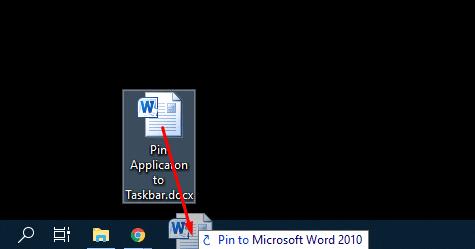
2. Til að festa forritið sem er í gangi geturðu fest það á stikuna með því að keyra það fyrst.
Til að festa forritið eða forritið sem er í gangi við verkstikuna þarftu að fylgja þessum skrefum:
1. Leitaðu að nafni forritsins með því að slá það inn í leitarstikuna eða veldu það í valmyndinni til að ræsa þetta forrit.
2. Þegar forritið byrjar að keyra mun það birtast á verkefnastikunni, smelltu beint yfir það til að opna listann yfir valmyndina.
3. Eftir það skaltu velja „Pin to Taskbar“ og forritið þitt verður fest.

Til að festa skrá á verkefnastikuna skaltu fylgja þessum skrefum:
1. Breyttu fyrst endingunni á skránni í .exe, skrifaðu niður upprunalega gildi skráarinnar.
2. Dragðu einfaldlega skrána þína á Windows verkstikuna. Það verður fest sjálfkrafa þar sem það byrjar að birtast sem forrit í gluggunum.
3. Í næsta skrefi þarftu að breyta framlengingunni á skránni þinni og skipta um upprunalegt gildi hennar.
4. Smelltu til hægri á verkefnastikunni og smelltu svo aftur til hægri á nafn skrárinnar til að velja eiginleika.
5. Hér þarftu að bera kennsl á nafnið á skránni þinni og breyta endingu hennar aftur í raunverulegt gildi.
6. Nú geturðu séð að skráin þín er fest við verkefnastikuna. En það mun innihalda almennt app tákn í stað þess að hafa skráartákn.
Þetta er ein besta leiðin til að fá fljótt aðgang að skránum til að festa þær á verkstikuna. Fylgdu þessum skrefum:
1. Smelltu beint yfir festa forritið eða opnaðu þessa valmynd.
2. Hægrismelltu á nýlega listann og þá ættir þú að velja Pin to this list.
3. Hægrismelltu á verkefnastikuna til að opna listann; skráin verður opnuð af þessum lista.
Til að festa vefsíðu við verkstikuna með því að nota Google króm skaltu fylgja þessum skrefum:
1. Hladdu vefsíðunni í Google Chrome.
2. Myndaðu efst til hægri á Chrome velur þrjá lóðrétta punkta.
3. Veldu „Fleiri verkfæri“ og síðan „Búa til flýtileið“.
4. Gluggakista mun birtast, Skrifaðu nafn flýtileiðar og veldu „Búa til“. Flýtileið á skjáborði verður til.
5. Dragðu það nú á verkstikuna til að festa það.
MS Windows er enn algengasta stýrikerfið á plánetunni. Kostir þess að nota Windows voru einu sinni mældir á móti því að nota samkeppnishæf skrifborðsstýrikerfi, eins og MacOS eða Linux, en er nú í meiri hættu á að Android fari fram úr þeim.
Kostir
– Fjölhæfur
– Afkastamikill
– Öruggur
– Góð innfædd forrit
Gallar
– Fyrirferðarmikill
– Resource Heavy
– Hannað fyrir lyklaborð og mús
Þú getur keypt USB-drif með og sameinast milljónum notenda um allan heim á vettvangi sem er talinn vera iðnaðarstaðall.
Að stilla Reddit veggfóður sem bakgrunn mun ekki hafa áhrif á notagildi vefsíðunnar, en mun hjálpa til við upplifun þína á meðan þú vafrar.
Microsoft hefur tilkynnt að janúar 2020 muni marka endalok líftíma Windows 7, sem þýðir að opinber stuðningur við vöruna mun ekki lengur virka.
Það er vel þekkt staðreynd að flest forritin í eigu Facebook eru nú með „Sögur“ eiginleika. Það er einnig til staðar á WhatsApp með forminu „WhatsApp Status“. Því miður þurfa flestir notendur að grípa til þess að taka skjámynd.
Við skoðum eiginleika Office 365 eða Office 2019 og ákveðum hvort það séu réttu kaupin.
Með Windows 10 geturðu fengið aðgang að forritunum eða forritunum sem þú þarft samstundis með því að festa þau á verkstikuna.
Windows 10 er nýjasta viðbótin við Windows fjölskylduna og það var markmið Microsoft þegar hann hannaði uppfærða stýrikerfið til að gera það öruggara og öruggara.
Windows 10 kemur með marga nýja eiginleika en af þeim öllum er Cortana einn sá besti. Þú getur jafnvel notað það til að slökkva á tölvunni þinni.
Ef þú ert tæknivæddur geturðu notað þessar leiðbeiningar til að setja upp One UI Beta á Galaxy Note 9, S9 og S9 Plus.
Animojis var einn af umtöluðustu eiginleikum iPhone þegar Animojis komu á markað, en þeir hafa verið takmarkaðir við aðeins iPhone X eins og er. Það er samt leið til að fá eitthvað sambærilegt á Android tækinu þínu.
Að fá verkefni leyst án truflana er alltaf ánægjulegt. Stöðugar truflanir geta verið pirrandi og pirrandi. Sama á við um vinnu á skjánum. Endurteknar auglýsingar sem skjóta upp kollinum er
Sérstaklega í aðstæðum á vinnustað ættir þú að þekkja mikilvægar flýtileiðir í Microsoft Outlook til að gera starf þitt auðveldara og svo að þú getir leyst öll verkefni hraðar.
Í heimi leikja er Windows talinn einn besti vettvangurinn til að nota. Windows 10 fær margar uppfærslur á hverju ári sem bæta tölvuleiki með sérstakri hagræðingu hugbúnaðar.
Almennt er litið svo á að einn helsti munurinn á iPhone og Android sé sá að Android símar geta ekki notað iMessage. Ástæðan fyrir því að fólk gerir ráð fyrir iMessage er ekki valkostur
Margir Android notendur geta haft sitt eigið pláss með eigin öppum og gögnum í tækjunum sínum. Svona á að setja þetta allt upp.
Windows 10 er Microsoft stýrikerfi sem kom á markað árið 2015. Það er eitt af almennum stýrikerfum Microsoft. Notendur Windows 10 fá hugbúnaðaruppfærslur af og til. Þessar uppfærslur reyna að auka notkunargetu Windows 10s, en heildarframtíðin er ekki ljós og jafnvel þeir sem þekkja til Microsoft vörur eru ekki alveg vissir um hvað er framundan fyrir stýrikerfið.
Skammstöfunin NFC stendur fyrir Near Field Communication. Eins og nafnið gefur til kynna gerir það samskipti á milli samhæfra tækja sem eru innan skamms.
Ef þú ert Windows notandi gætirðu rekist á svörtu örina. Þú getur séð svörtu örina í öllum útgáfum af Windows í Device Manager. Hvað þýða þeir?
Android Pie, einnig þekkt sem Android 9 Pie, er nýjasta útgáfan af Android OS. Það var fyrst sett á markað árið 2018 og uppfærslan er fáanleg fyrir næstum alla nýja Android síma.
Android símar nota eitt besta og stöðugasta stýrikerfi sem völ er á, en stundum getur þetta stýrikerfi valdið vandræðum. Ef þú telur að eitthvað sé að, reyndu að endurræsa tækið í Safe Mode til að sjá hvort það leysir vandamálið.
Við kannum hvort uppfærsla í Microsoft Office 2019 sé þess virði með þessari umfjöllun um vöruna.
Þú lifir annasömu lífi. Það síðasta sem þú þarft eru sölusímtöl eða, jafnvel verra, símtöl frá svindlarum. En þeir geta gerst af og til. Þess vegna er
Hisense er eitt af efstu sjónvarpsmerkjunum með mikið úrval af gerðum sem henta mismunandi þörfum og smekk. Flest nútíma Hisense sjónvörp eru með snjöllum eiginleikum, eins og
.MOV skrár, tegund myndbandssniðs þróað af Apple, eru í miklum metum fyrir hágæða myndbands og hljóðs. Það er svo gott þessi fagmaður
Þótt Windows 11 eigi að vera notendavænna stýrikerfi en forverar þess, þá fylgja því nokkrar óvæntar breytingar. Ekki síst,
Kannski ertu að leysa nettengingarvandamál fyrir tiltekið forrit og þarft að athuga hvort tengiaðgangur þess sé opinn. Hvað ef þú þarft
Viltu fjarlægja Microsoft Edge af Windows 11 tölvunni þinni? Og vilt koma í veg fyrir að það setji sig sjálfkrafa upp aftur? Fylgdu þessari handbók.
Microsoft hefur alltaf gert Windows aðgengilegt í nokkrum útgáfum, hvort sem það er Nemandi og Kennari, Home eða Windows 7 og Vistas Ultimate. Windows 10 er nr
Stundum birtast skilaboð um tengingarvandamál eða ógildan MMI kóða og geta verið pirrandi fyrir Android notendur. Þegar ógild MMI kóða skilaboð
Virkar tölvan þín hægar en venjulega? Þetta gæti verið merki um að það sé að ofhitna. Það er algengt mál sem mun gera þig minna afkastamikill þegar þú reynir að reikna út
Þegar tölvan þín er farin að verða sein er það merki um að þú þurfir að losa um pláss. Venjulega er það frábær staður til að byrja að eyða tímabundnum skrám.




























